Photoshop人物合成实例:学习制作恐怖科幻电影中的科学怪人海报图片。
3.我们要给他穿上西装和添加皱眉,把素材导入利用套索工具选区蒙版以及自由变换工具(CTRL+T)调整,注意皱眉的地方衔接部分要自然。

4.这一步要给男子添加螺丝和眼袋。导入螺丝素材同样用蒙版和自由变换工具(CTRL+T)调整位置大小。再导入老人素材选中眼袋部分复制后调整后蒙版使周边过度自然。

5.这一步需要我们用画笔工具画出草图作为放置订书钉的参考。需要大家自己创意绘制。然后用多边形套索优艾设计网_Photoshop工具扣出拉链扣上的一部分作为订书钉,复制多个放置在头上,并且每个都旋转调整变形,做到每一个都不一样,不要整整齐齐的摆放。

6.做到这一步就大概有点科学怪人的样子了,然后我们要给他上色。首先图像>调整>色相和饱和度。将饱和度调整至-60,消除皮肤的色温,使其变得更加苍白。然后我们要新建三个图层叠加上色。
第一个#9c5739棕色,将其设置为怪物的剪贴蒙版让我们添加的颜色只用于怪物。将图层设置为加深,并将不透明度调整为40%。
第二个同上颜色换成#259a7f绿色,将图层设置为亮光,不透明度调整为48%。
第三个图层设为#0a1614墨绿色仅用于西装,将图层设置为正片叠底,并将不透明度调整为24%。
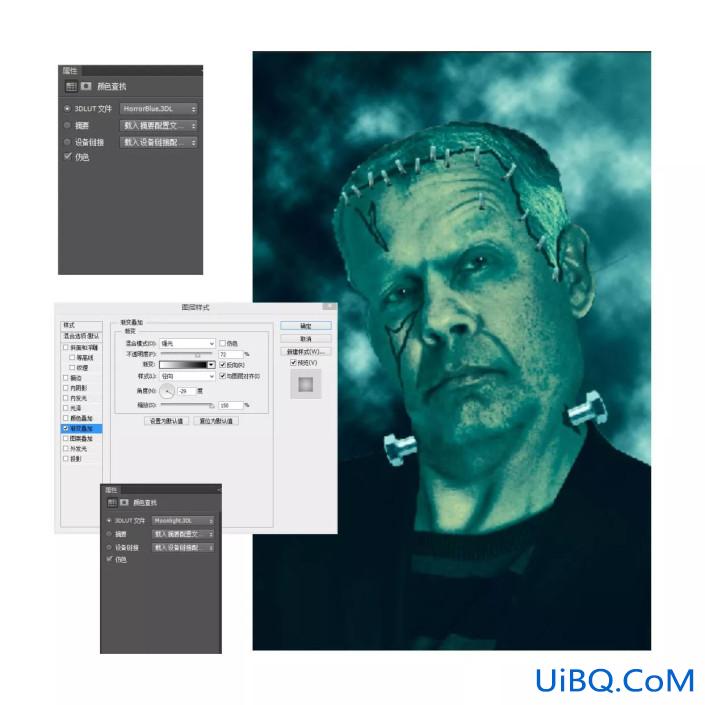










 加载中,请稍侯......
加载中,请稍侯......
精彩评论